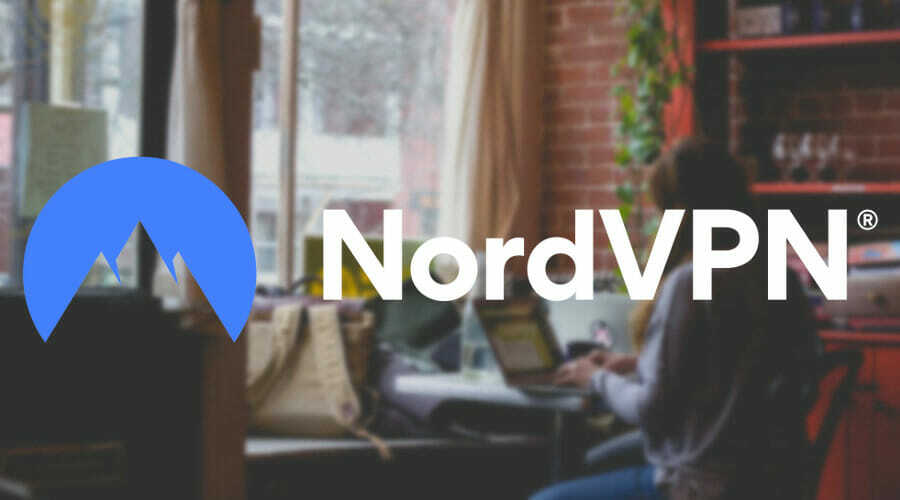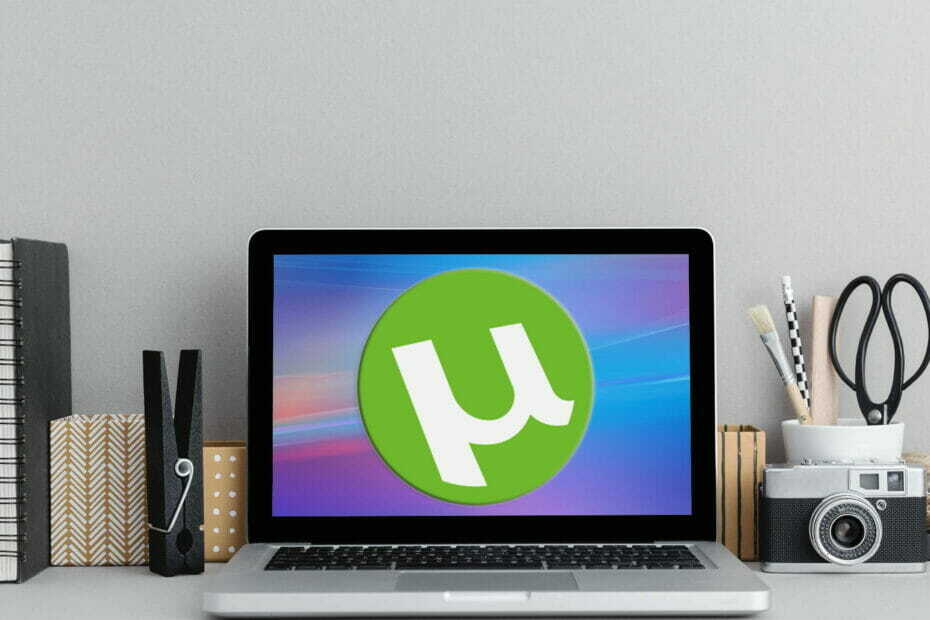- При спробі отримати доступ до завантаженого або виконуваного торрента, ви стикаєтесь із помилкою колишнього не встановленого тому.
- Швидкий спосіб виправити цю помилку - від'єднати та підключити зовнішній диск, що використовується як запам'ятовуючий пристрій для торрентів.
- Або спробуйте налаштувати місце завантаження, щоб виправити помилку.
- На uTorrent ви можете виправити попередню помилку, що не змонтована, зіставляючи букву диска з виділеним диском комп’ютера.

Це програмне забезпечення буде виправляти поширені помилки комп'ютера, захищати вас від втрати файлів, шкідливого програмного забезпечення, відмови обладнання та оптимізувати ваш ПК для максимальної продуктивності. Вирішіть проблеми з ПК та видаліть віруси зараз за 3 простих кроки:
- Завантажте інструмент відновлення ПК Restoro що поставляється із запатентованими технологіями (патент доступний тут).
- Клацніть Почніть сканування знайти проблеми з Windows, які можуть спричинити проблеми з ПК.
- Клацніть Відремонтувати все щоб виправити проблеми, що впливають на безпеку та продуктивність вашого комп’ютера
- Restoro завантажив 0 читачів цього місяця.
Ви можете зіткнутися з помилка колишній том не змонтований або помилка файли, відсутні в повідомленні про роботу на популярних торрент-клієнтах при спробі перемістити або перейменувати завантажені файли.
Як результат, користувачі не можуть отримати доступ до своїх завантажених файлів. помилка може відбуватися на всіх основних торрент-клієнтах, включаючи BitTorrent, Utorrent та Vuse.
Читання різного досвіду користувачів із подібними помилка припускає, що помилка може виникнути з кількох причин.
Неправильний лист зовнішнього драйвера, неправильне місце завантаження, неправильний лист у керуванні дисками та пошкоджений вміст - деякі з причин.
У цій статті ми перерахували кілька простих способів виправити попередню помилку, не змонтовану в Windows 10.
Як виправити попередню помилку, не змонтовану?
1. Вийміть і підключіть зовнішній запам'ятовуючий пристрій

- Вимкніть комп'ютер і від'єднайте зовнішній жорсткий диск.
- Перезавантажте ПК і підключіть диск знову.
- Запустіть торрент-клієнт і перевірте, чи програма не виявила диск.
Повторне підключення запам'ятовуючого пристрою змусить ОС Windows перепризначити літеру зовнішньому диску.
Це може вирішити проблему, якщо спрацьовує через неправильну букву диска. Якщо помилка не зникає, виконайте інші кроки нижче.
2. Налаштуйте місце завантаження

- Запустіть клієнт Torrent, який спричиняє помилку, і клацніть правою кнопкою миші файл торрента.
- Йти до Розширений і виберіть Встановіть місце завантаження.
- Далі перейдіть до каталогу, де зберігаються торрент-файли.
- Натисніть на Виберіть папку як тільки ви потрапите у правильний каталог.
- Перезапустіть торрент-клієнт і перевірте наявність покращень.
Встановлення оновлення Windows може спричинити помилку, якщо торренти посилаються на шлях завантаження, який не існує.
Це також може статися, якщо ви раптово видалили зовнішній диск, який зберігав поточні завантаження.
Запустіть сканування системи, щоб виявити потенційні помилки

Завантажте Restoro
Інструмент для ремонту ПК

Клацніть Почніть сканування знайти проблеми з Windows.

Клацніть Відремонтувати все виправити проблеми із запатентованими технологіями.
Запустіть сканування ПК за допомогою інструменту відновлення, щоб знайти помилки, що спричиняють проблеми із безпекою та уповільнення роботи. Після завершення сканування процес відновлення замінить пошкоджені файли новими файлами та компонентами Windows.
Щоб вирішити проблему, просто перемістіть оригінальне місце завантаження існуючих файлів торрента та встановіть його як місце завантаження торрента.
Повторіть кроки, якщо помилка спрацьовує на декількох торрент-файлах.
3. Підберіть букву накопичувача

- Запустіть клієнт uTorrent на вашому ПК.
- Клацніть Варіанти з меню та виберіть Преференції.
- У вікні Налаштування натисніть на Каталог вкладку з лівої панелі.
- На правій панелі перевірте, чи відповідає буква диска вашій поточній конфігурації. Якщо ви використовуєте зовнішній диск, переконайтеся, що буква диска збігається.
- За потреби змініть букву диска та натисніть Подати заявку щоб зберегти зміни. Клацніть гаразд щоб закрити вікно Налаштування.
- Перезапустіть uTorrent і перевірте, чи вирішено помилку торрент-помилки, колишній том не змонтований
Ваш ПК може змінити букву диска, призначену зовнішньому жорсткому диску, який використовується для збереження завантажень і регулярно відключається від ПК.
Переконайтесь, що буква диска відповідає, перейшовши в налаштування uTorrent Preference.
4. Змініть букву драйвера за допомогою управління дисками

- Відкрийте торрент-клієнт, наведіть курсор на повідомлення про помилку та перевірте згадану букву диска.
- Закрийте торрент-клієнт і відкрийте інструмент керування дисками.
- Натисніть кнопку Клавіша Windows + R щоб відкрити Run.
- Тип diskmgmt.msc і натисніть гаразд.
- У вікні «Управління дисками» клацніть правою кнопкою миші літеру диска, яка не збігається із зазначеною в повідомленні про помилку.
- Виберіть Змінити букву та шляхи руху.
- Клацніть на Зміна у вікні Змінити букву та шляхи диска.
- Клацніть на спадне меню та виберіть літеру диска, яка була згадана в повідомленні про помилку.
- Далі натисніть гаразд щоб зберегти зміни та перезавантажити комп’ютер, щоб застосувати зміни.
- Після перезапуску відкрийте торрент-клієнт і перевірте, чи не підключений колишній том uTorrent.
5. Відредагуйте файл Resume.dat

Примітка: Пропустіть ці кроки, якщо ви не використовуєте uTorrent. Для редагування файлу resume.dat потрібен редактор файлів. Завантажте та встановіть Блокнот ++ якщо у вас його ще не встановлено.
- Після встановлення натисніть Клавіша Windows + R щоб відкрити Run.
- Введіть та натисніть OK.
% AppData% \ uTorrent \ - Знайдіть Resume.dat файл, створіть копію та збережіть її в іншій папці як резервну копію.
- Поверніться до папки AppData \ uTorrent і клацніть правою кнопкою миші на Resume.dat файл.
- Виберіть Редагуйте за допомогою Notepad ++ у контекстному меню та натисніть Ctrl + F.
- Клацніть на Замінити та на вкладціЗнайти щополе, введіть неправильний шлях, наприклад C: \ Завантаження.
- В Замінити поле, введіть правильний шлях для вашого диска.
- Клацніть на Замінити все, щоб замінити всі випадки неправильного шляху на правильний.
- Клацніть Закритита натисніть Ctrl + S , щоб зберегти зміни.
- Перезапустіть комп’ютер і запустіть програму, щоб перевірити, чи помилка усунена.
Змінюючи файл Resume.dat, багато користувачів, як повідомляється, виправили помилку. Просто переконайтеся, що заповнили неправильний і правильний шлях, а потім продовжуйте процес заміни.
Якщо щось піде не так, замініть відредагований файл Resume.dat файлом резервної копії, збереженим у кроці 4 вище.
Помилка колишнього невстановленого тому у клієнтах торрент-сервера може виникнути через неправильну букву накопичувача або якщо комп'ютер не може виявити диск.
Виконайте кроки в статті, щоб вирішити проблему та завершити завантаження торрентів.
 Проблеми все ще виникають?Виправте їх за допомогою цього інструменту:
Проблеми все ще виникають?Виправте їх за допомогою цього інструменту:
- Завантажте цей інструмент відновлення ПК оцінено Чудово на TrustPilot.com (завантаження починається на цій сторінці).
- Клацніть Почніть сканування знайти проблеми з Windows, які можуть спричинити проблеми з ПК.
- Клацніть Відремонтувати все виправити проблеми із запатентованими технологіями (Ексклюзивна знижка для наших читачів).
Restoro завантажив 0 читачів цього місяця.